微软本月早些时候推出了适用于 Microsoft Edge 的工作区。该公司在 Web 浏览器中推出了 Workspaces 作为有限预览版,但 Edge 的所有用户都可能已经启用该功能,如此处所述。
Edge 中的工作区有两个主要功能:将选项卡集分配给工作区,并且仅在专用浏览器窗口中使用特定工作区的选项卡,并在特定工作区上与其他人一起工作。
Microsoft Edge 在标题栏的左侧显示一个工作区图标。根据 Edge 的版本,它可能是标题栏上的第一个或第二个图标。微软将 Edge 浏览器开发版本中的配置文件图标移到了屏幕的左侧。在 Edge Stable 中,工作区是第一个显示的图标。
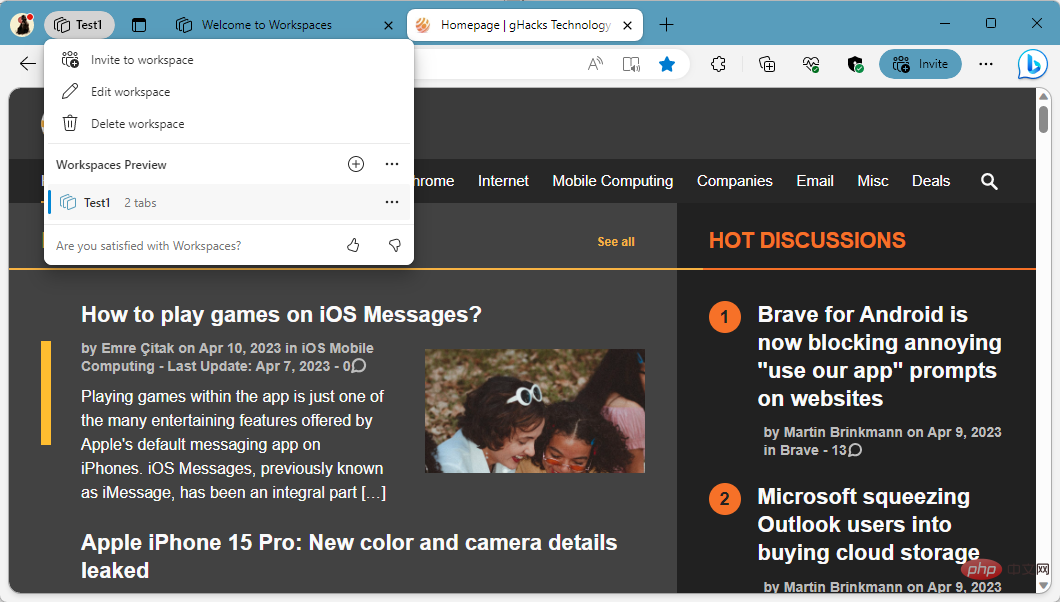
Edge 用户可以通过单击工作区图标并选择加号图标来创建工作区。每个工作区都有唯一的名称和分配的颜色。Edge 以该颜色绘制浏览器的标题栏,以帮助区分不同的工作区。
Microsoft Edge 会记住在工作区中打开的选项卡,并会在工作区关闭并稍后再次打开时重新打开它们。
在预览期间,协作仅限于每位用户 5 次邀请。微软尚未公布有关该功能的任何细节,协作是否将保留给商业或企业客户,或者是否有偿提供。目前,每个人最多可以邀请 5 位用户一起在一个工作区中工作。
如何删除 Edge 中的工作区图标
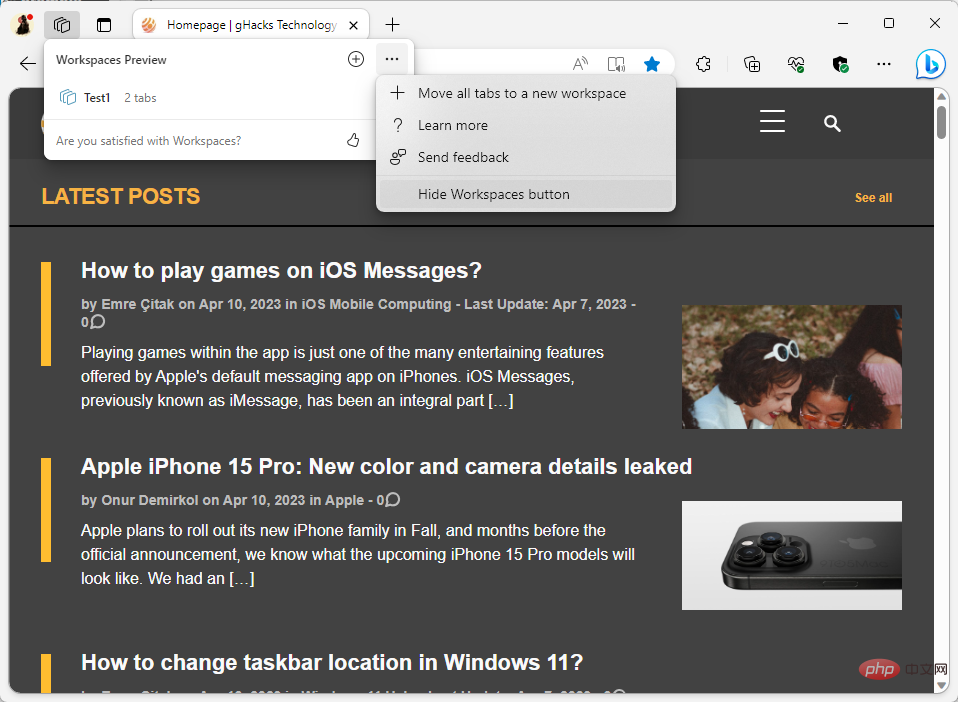
不使用工作区功能的 Edge 用户可能希望禁用该图标,这样它就不会再显示了。
有四种方法可以做到这一点,但未来只有三种方法会保留下来:
- 直接右键单击工作区工具栏图标,然后从上下文菜单中选择“从工具栏隐藏”。
- 左键单击工作区图标,选择三点菜单,然后从打开的菜单中选择“隐藏工作区按钮”。
- 加载 edge://settings/appearance 以打开外观设置。向下滚动到自定义工具栏并将显示工作区切换到关闭那里。
- 在 Edge 地址栏中加载 edge://flags/#edge-workspaces 并将该功能设置为 Disabled;此选项将来可能会被删除。
使用其中一种方法后,该图标不再显示在 Microsoft Edge 的工具栏中。
要在以后恢复工作区图标,请在地址栏中加载 edge://settings/?search=show%20workspaces 并将显示工作区旁边的开关切换为开。
以上是如何禁用 Microsoft Edge 的工作区功能的详细内容。更多信息请关注PHP中文网其他相关文章!

热AI工具

Undresser.AI Undress
人工智能驱动的应用程序,用于创建逼真的裸体照片

AI Clothes Remover
用于从照片中去除衣服的在线人工智能工具。

Undress AI Tool
免费脱衣服图片

Clothoff.io
AI脱衣机

Video Face Swap
使用我们完全免费的人工智能换脸工具轻松在任何视频中换脸!

热门文章

热工具

安全考试浏览器
Safe Exam Browser是一个安全的浏览器环境,用于安全地进行在线考试。该软件将任何计算机变成一个安全的工作站。它控制对任何实用工具的访问,并防止学生使用未经授权的资源。

禅工作室 13.0.1
功能强大的PHP集成开发环境

mPDF
mPDF是一个PHP库,可以从UTF-8编码的HTML生成PDF文件。原作者Ian Back编写mPDF以从他的网站上“即时”输出PDF文件,并处理不同的语言。与原始脚本如HTML2FPDF相比,它的速度较慢,并且在使用Unicode字体时生成的文件较大,但支持CSS样式等,并进行了大量增强。支持几乎所有语言,包括RTL(阿拉伯语和希伯来语)和CJK(中日韩)。支持嵌套的块级元素(如P、DIV),

SublimeText3汉化版
中文版,非常好用

Atom编辑器mac版下载
最流行的的开源编辑器





